
Desactiva la indexación de las búsquedas para mejorar la batería de tu portátil

En este artículo explicamos cómo desactivar la función de indexación de búsqueda en Windows 10. Se trata de una algo que puede ser muy útil para mejorar la duración de la batería de tu portátil, al reducir el número de accesos a la unidad de almacenamiento y el uso del procesador. A continuación, te mostramos cómo hacerlo de una forma muy sencilla.
Mejora la autonomía de tu portátil desactivando la indexación de las búsquedas
Como probablemente ya sabrás, los resultados de la búsqueda en Windows son instantáneos porque se alimentan del índice de búsqueda de Windows. No es algo nuevo en Windows 10, aunque utiliza un nuevo algoritmo y una base de datos diferentes.
Se trata de una tecnología que funciona como un servicio, que indexa los nombres de los archivos, el contenido y las propiedades de los elementos del sistema de archivos, y los almacena en una base de datos especial. Así pues, en lugar de realizar una búsqueda en tiempo real a través de los archivos del sistema de archivos, la búsqueda realiza una consulta a la base de datos interna, lo que permite mostrar los resultados inmediatamente.
Si desactivas la indexación de la búsqueda como se describe a continuación, se liberarán los recursos del sistema que el sistema operativo está utilizando constantemente para crear y mantener el índice.
Para deshabilitar la indexación de búsqueda en Windows 10, sigue estos pasos:
- Presione la combinación de teclas Win + X para abrir el menú de usuario avanzado. En el menú, selecciona “Administración de equipos”.
- Se abrirá la utilidad de gestión de servicios. En la parte izquierda, amplía la vista de árbol a “Servicios y Aplicaciones” y selecciona “Servicios”.
- Con ello verás la lista de servicios de Windows 10. Encuentra el servicio llamado “Windows Search“.
- Haz doble click sobre Windows Search para abrir el cuadro de diálogo de propiedades del servicio. Si el servicio tiene el estado “En ejecución”, haga clic en el botón “Detener” y espere hasta que su estado se muestre como Detenido.
- Tras ello cambia el tipo de inicio de Automático (inicio retardado) a “Desactivado” usando la lista desplegable.
- Haz click en “Aplicar” y “Aceptar” y ya está.

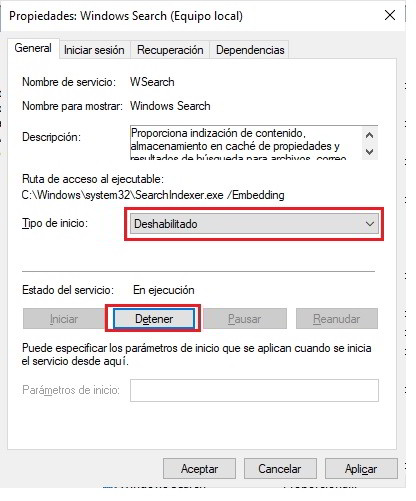
Esto es todo lo que necesitás hacer para desactivar la indexación de las búsquedas de Windows 10 y mejorar la batería de tu portátil.
Otras noticias sobre… Windows 10
Publicado en TuExperto el 2020-03-20 17:00:19
Autor: Juan Gomar
Visite el articulo en origen aqui



